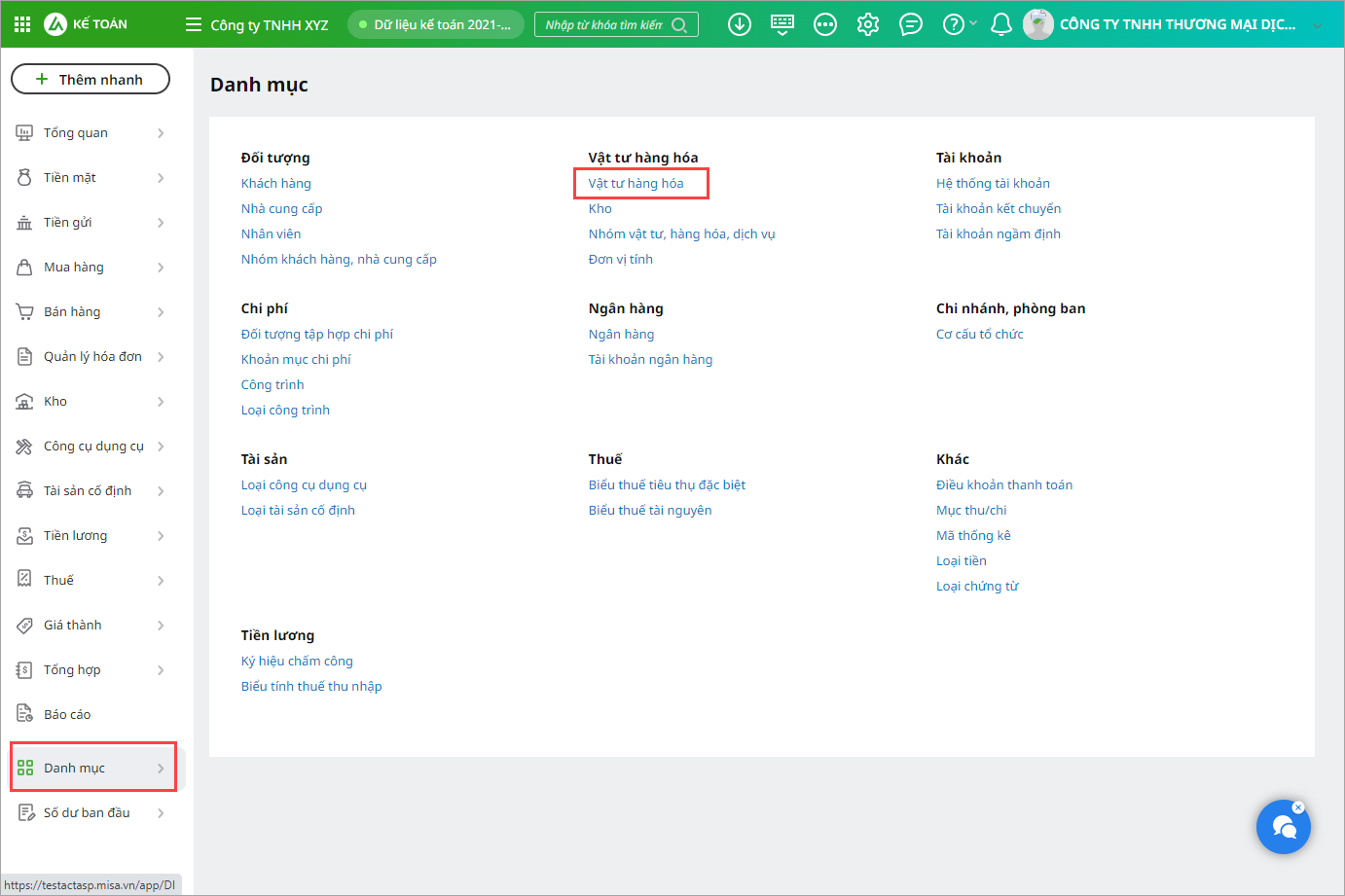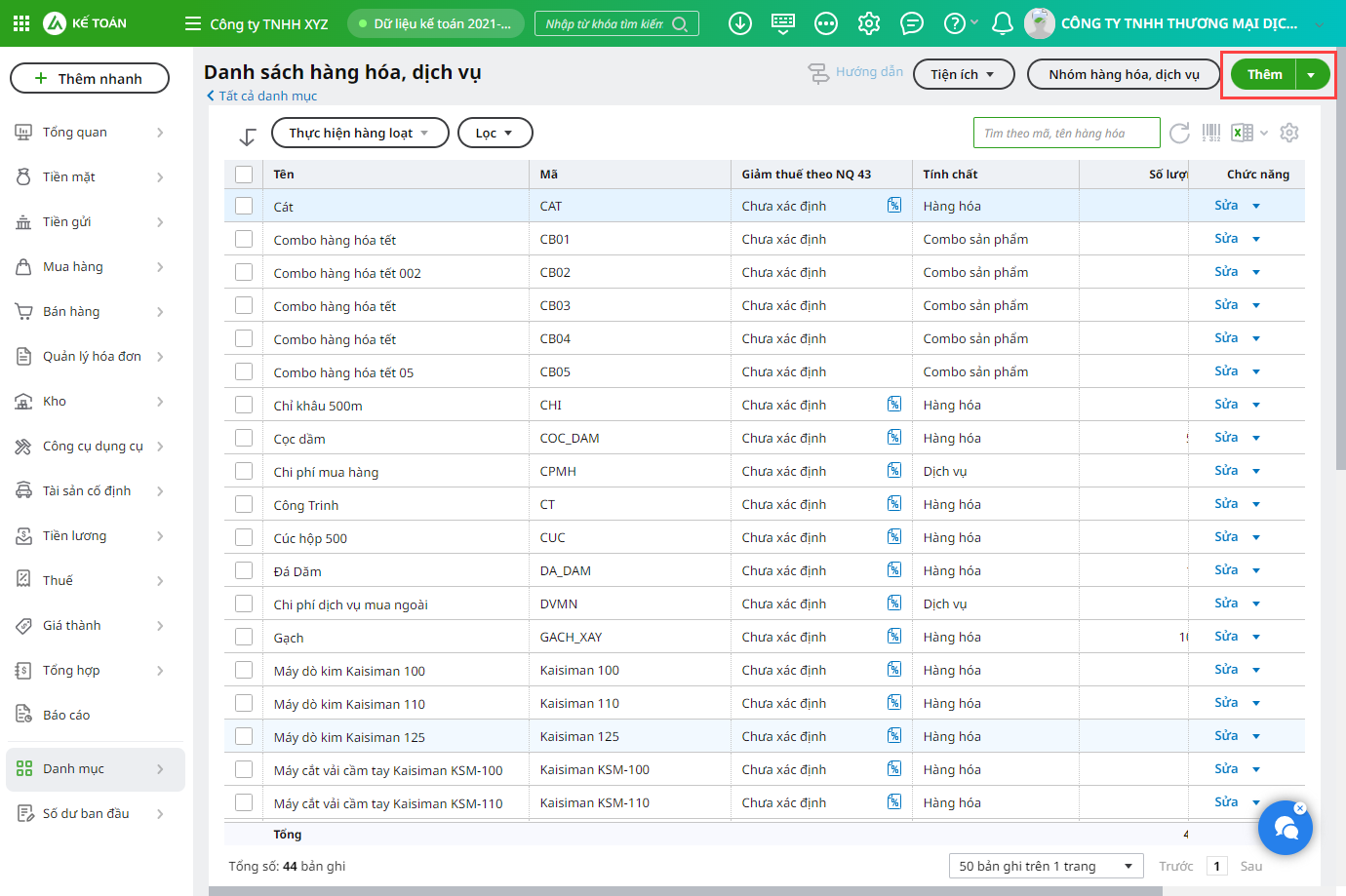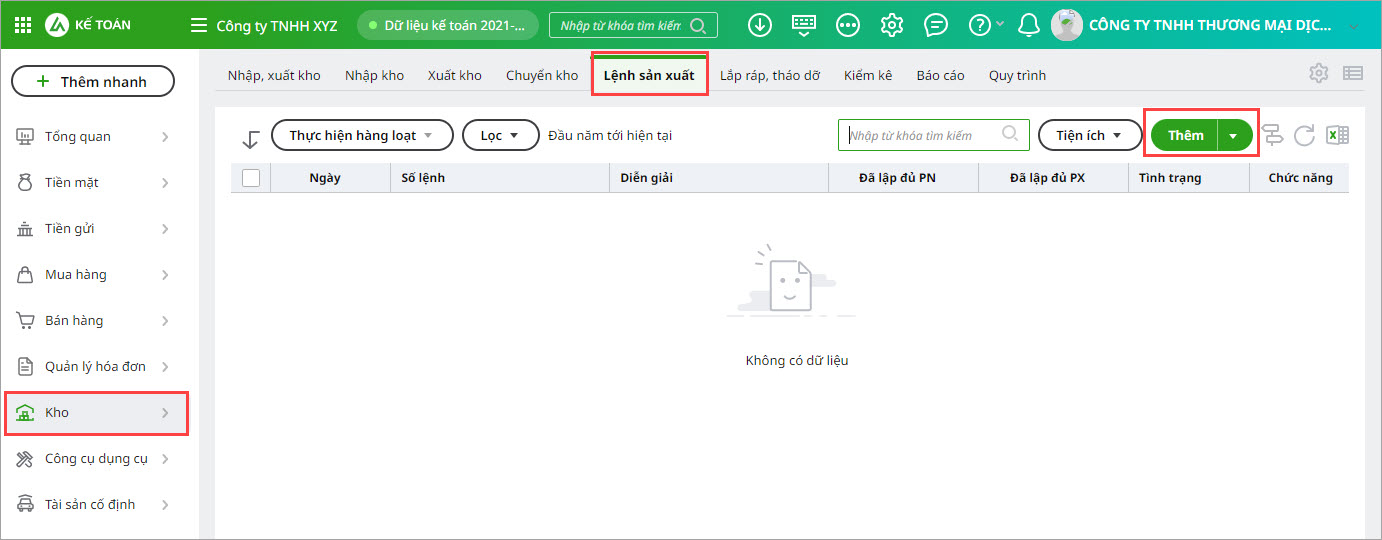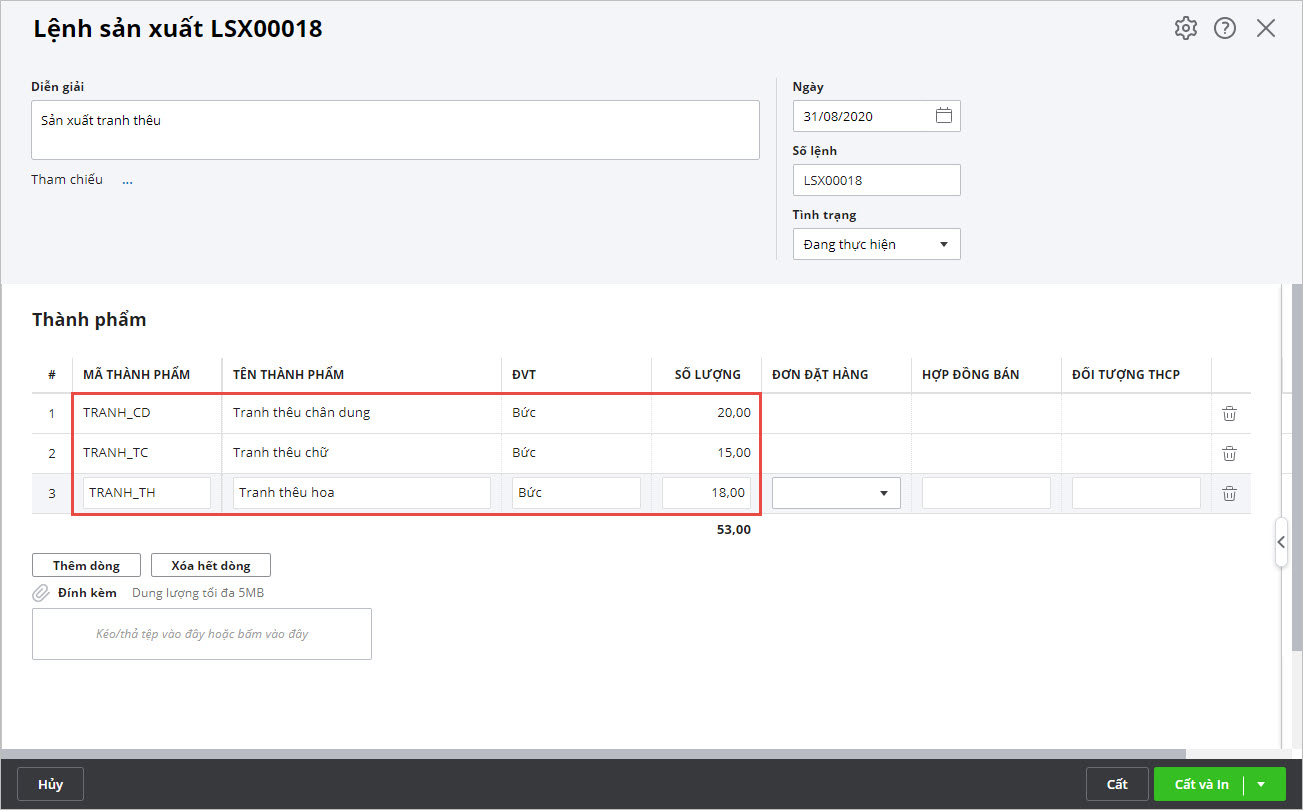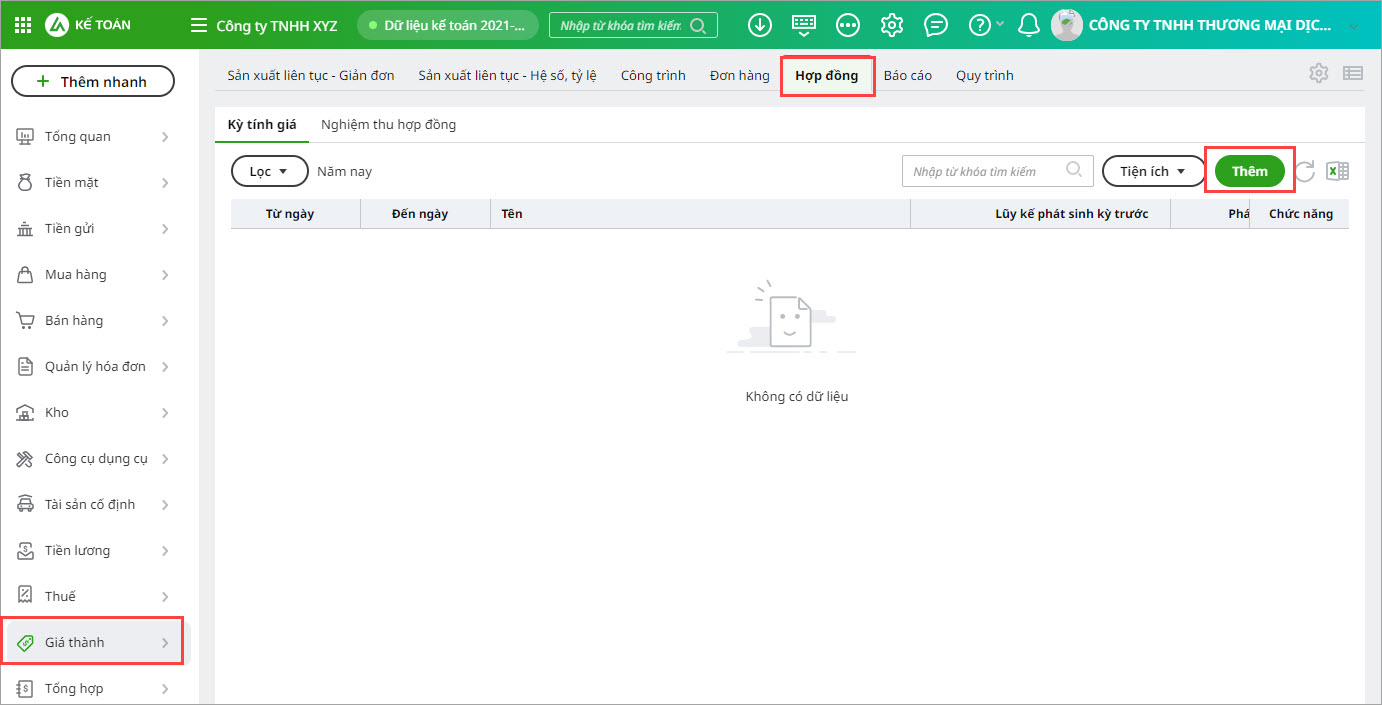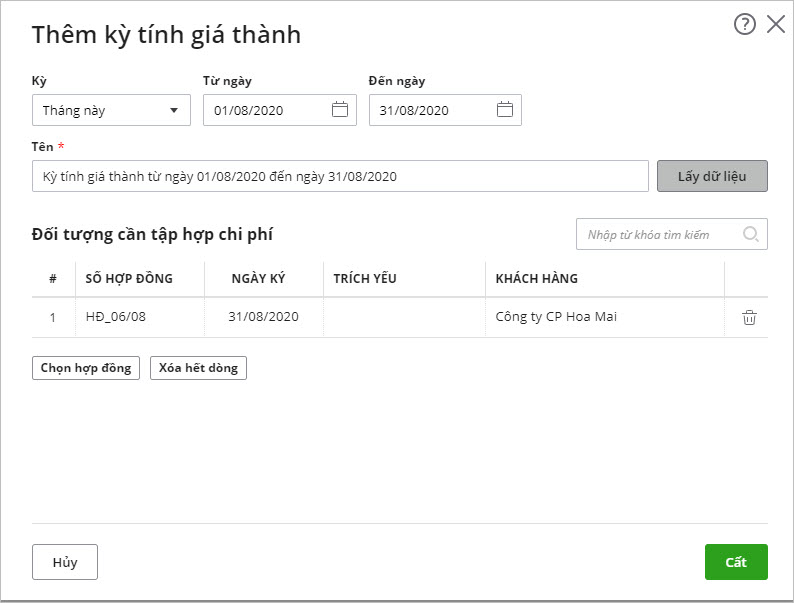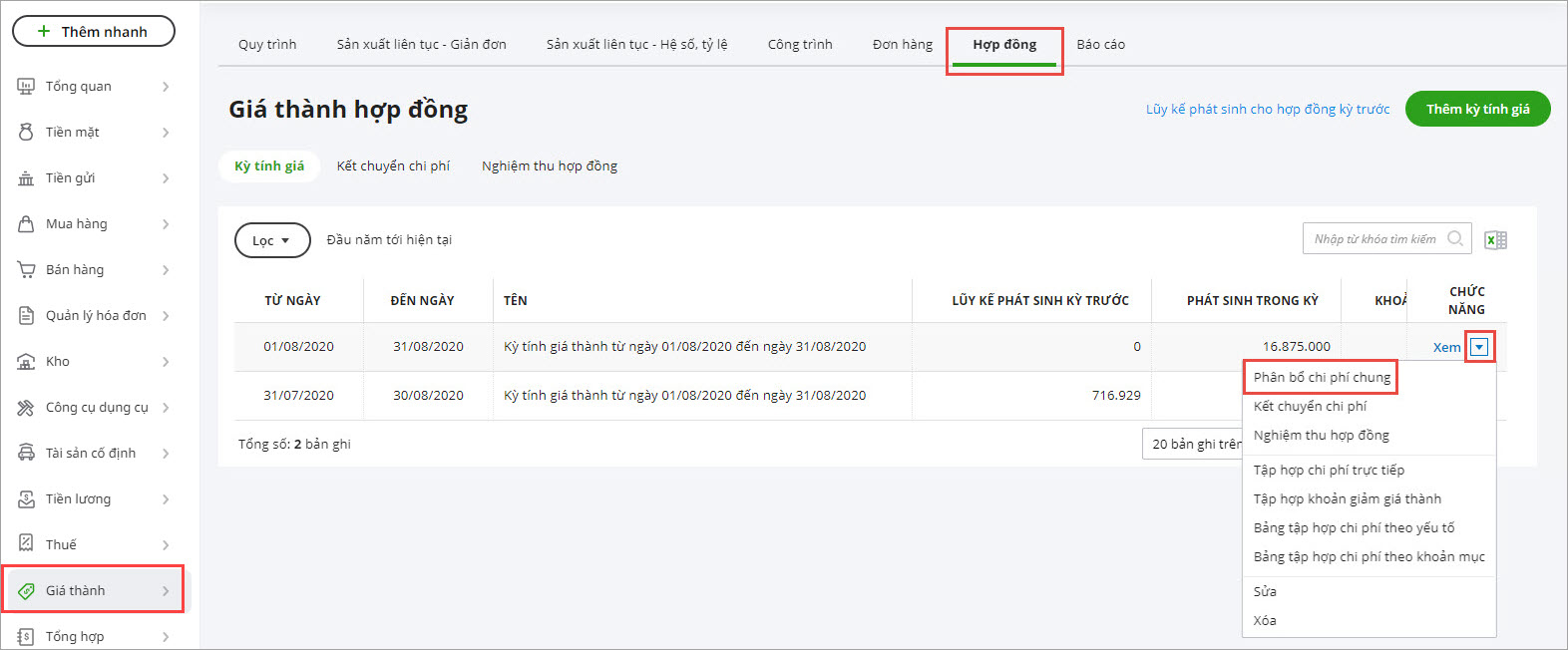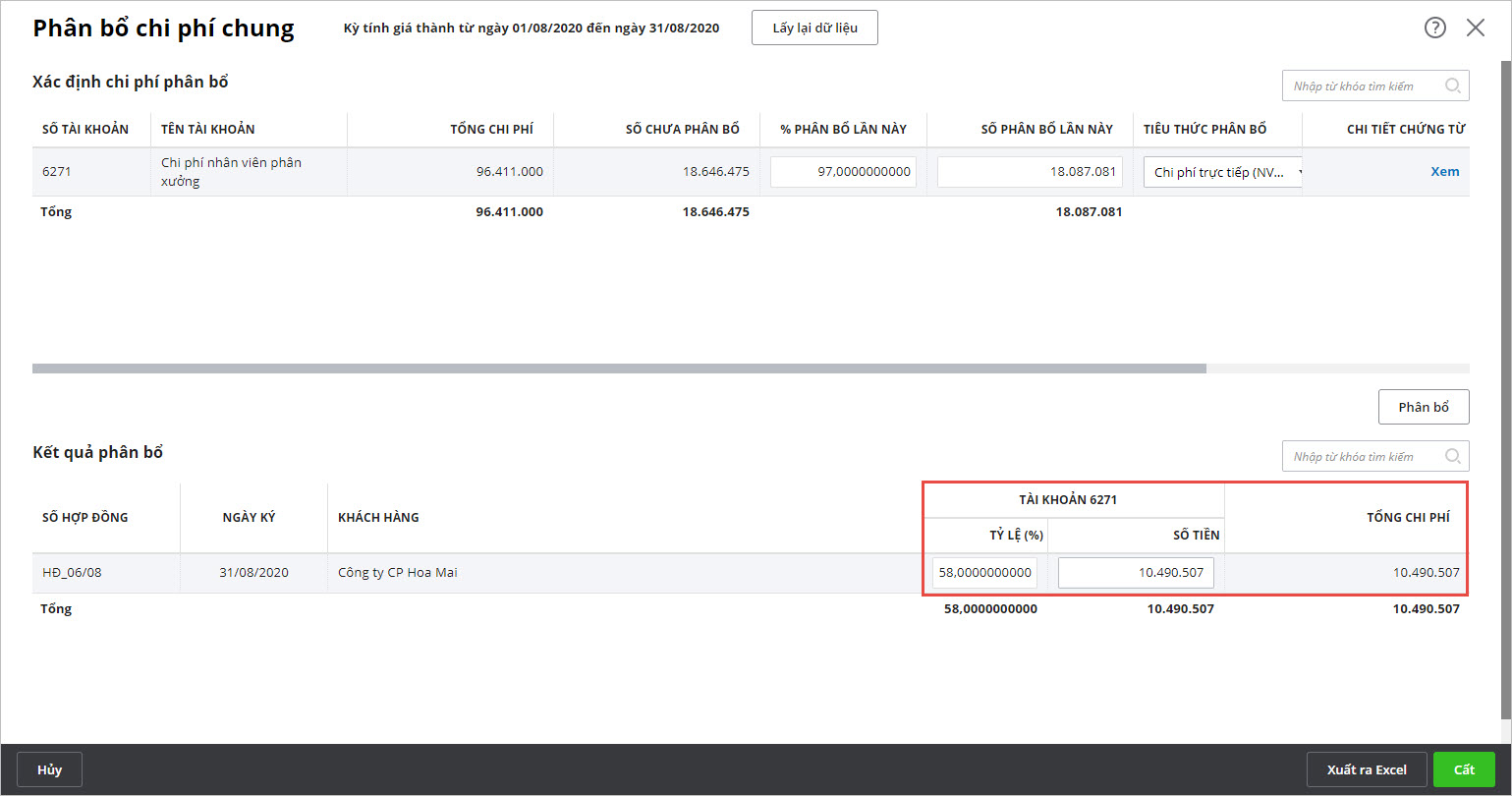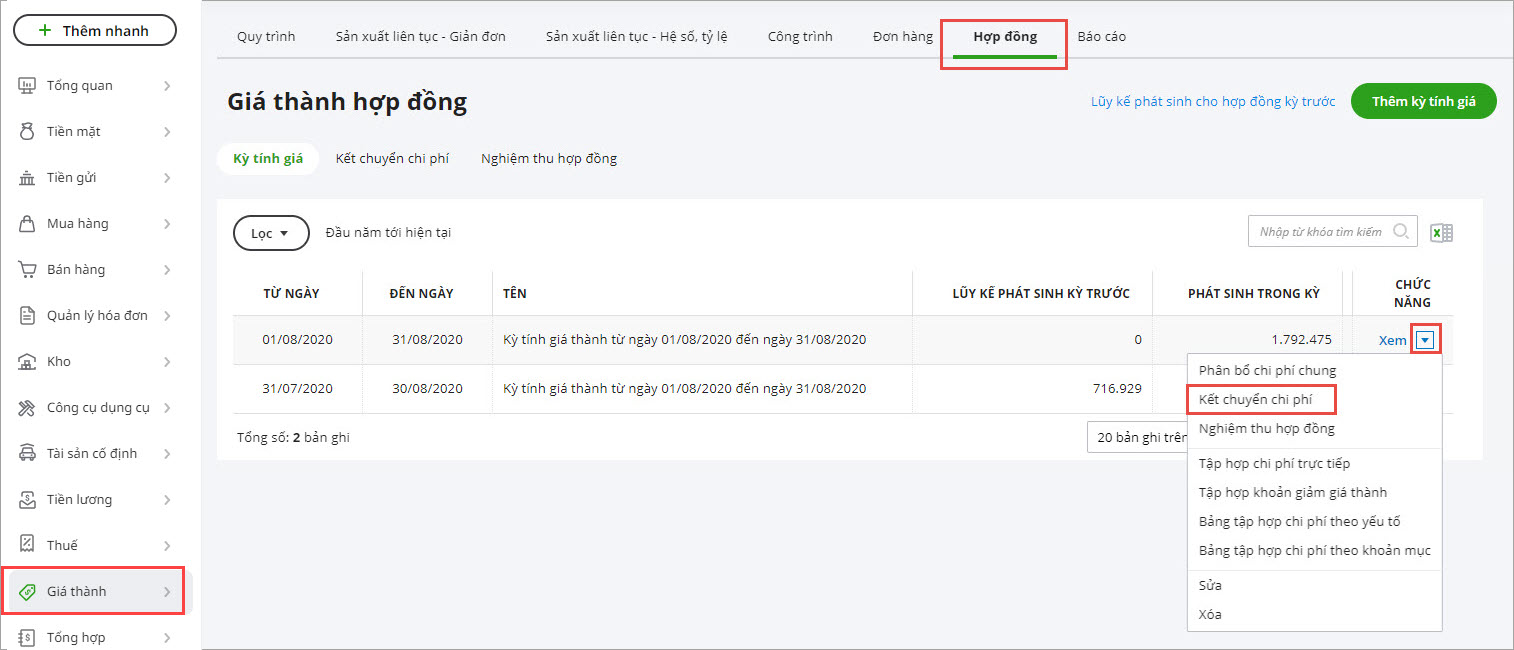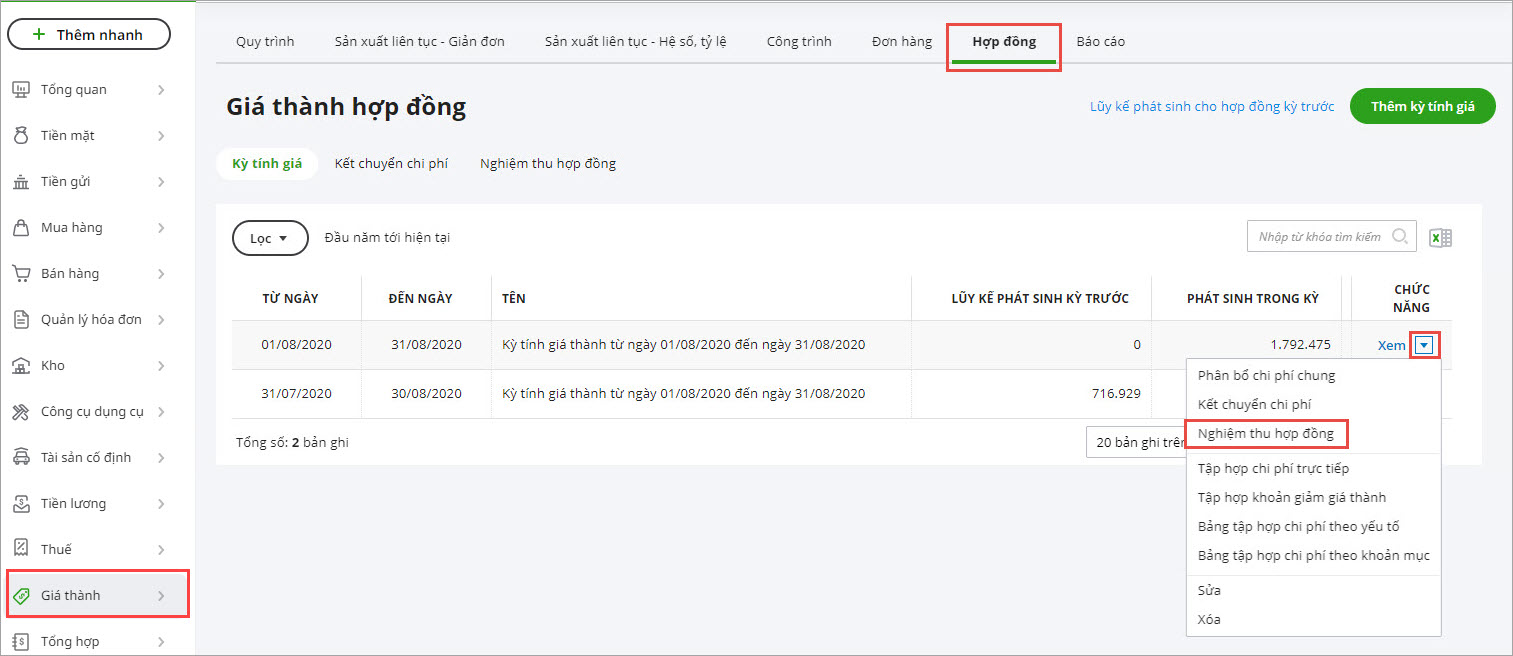2. Hướng dẫn trên phần mềm
Đối với các doanh nghiệp áp dụng theo TT200, việc tính giá thành theo Hợp đồng được thực hiện theo các bước sau:
Bước 1: Khai báo nguyên vật liệu sản xuất và thành phẩm |
|
Hướng dẫn chi tiết
|
Bước 2: Khai báo hợp đồng bán được sử dụng để tập hợp chi phí khi tính giá thành |
|
Hướng dẫn chi tiết
Lưu ý: Sau khi khai báo các hàng hoá được bán theo hợp đồng trên tab Hàng hoá dịch vụ, hệ thống sẽ tự động cập nhật lại thông tin Giá trị hợp đồng bên tab Thông tin chung. |
Bước 3: Xuất kho nguyên vật liệu sản xuất |
|
Hướng dẫn chi tiết
Lưu ý: 1. Với nguyên vật liệu tính giá xuất kho theo phương pháp Bình quân cuối kỳ, đơn giá sẽ được hệ tự động tính sau khi thực hiện chức năng Tính giá xuất kho trên phân hệ Kho. 2. Với nguyên vật liệu tính giá xuất kho theo phương pháp Bình quân tức thời, Giá đích danh và Nhập trước xuất trước, đơn giá sẽ được hệ thống tự động tính sau khi chứng từ xuất kho được Ghi sổ. 3. Với những doanh nghiệp không quản lý lệnh sản xuất có thể bỏ qua bước này và vào phân hệ Kho\tab Nhập, xuất kho để lập chứng từ xuất kho sản xuất. |
Bước 4: Hạch toán các chi phí phát sinh |
|
Hướng dẫn chi tiết Các chi phí phát sinh liên quan đến việc tính giá thành (Nợ TK 621, 622, 623, 627, 154) có thể được hạch toán trên phân hệ Quỹ, Ngân hàng hoặc Tổng hợp. Lưu ý: 1. Khi hạch toán các chứng từ chi phí phát sinh nếu xác định được là chi phí phát sinh cho hợp đồng nào, thì chọn thông tin tại cột Hợp đồng hoặc bỏ trống nếu chưa xác định được hợp đồng. 2. Tài khoản 623 chỉ áp dụng đối với các những doanh nghiệp trong lĩnh vực xây dựng, những doanh nghiệp có lĩnh vực hoạt động khác thì không chọn tài khoản này. |
Bước 5: Xác định kỳ tính giá thành |
|
Hướng dẫn chi tiết
Lưu ý: Sử dụng chức năng Chọn hợp đồng/Xóa hết dòng để chọn bổ sung hoặc xóa các hợp đồng trên danh sách. |
Bước 6: Phân bổ chi phí chung |
|
Hướng dẫn chi tiết Với các doanh nghiệp tính giá xuất kho theo phương pháp Bình quân cuối kỳ, trước khi thực hiện phân bổ chi phí chung cần phải thực hiện chức năng Tính giá xuất kho trên phân hệ Kho. Sau đó, thực hiện phân bổ chi phí chung theo hướng dẫn sau:
Lưu ý: 1. Có thể kiểm tra danh sách chứng được tổng hợp để phân bổ chi phí chung bằng cách sử dụng chức năng Xem tại cột Chi tiết chứng từ trên tab Xác định chi phí phân bổ. 2. Nếu chọn chức năng Lấy lại dữ liệu, các thông tin thiết lập phục vụ cho việc phân bổ chi phí chung trước đó sẽ bị xóa đi và phải thực hiện lại việc khai báo. 3. Sau khi tính giá thành xong, có thể kiểm tra thông tin chi phí chung được phân bổ trên tab Bảng phân bổ chi phí chung của màn hình danh sách kỳ tính giá thành. |
Bước 7. Kết chuyển chi phí |
|
Hướng dẫn chi tiết
|
Bước 8: Nghiệm thu hợp đồng |
|
Hướng dẫn chi tiết
Lưu ý: Nhấn Lấy dữ liệu để xem được doanh thu đã phát sinh theo từng hợp đồng bán.
|